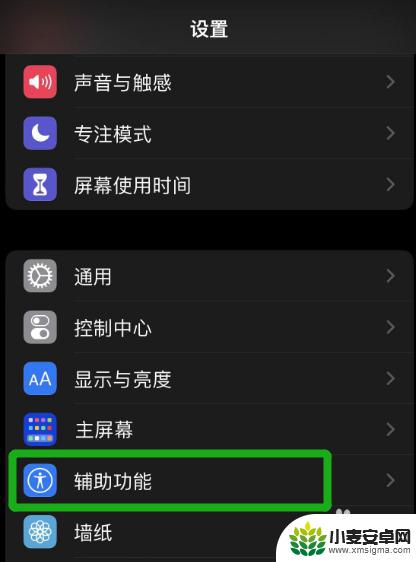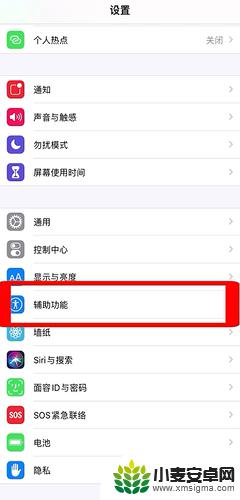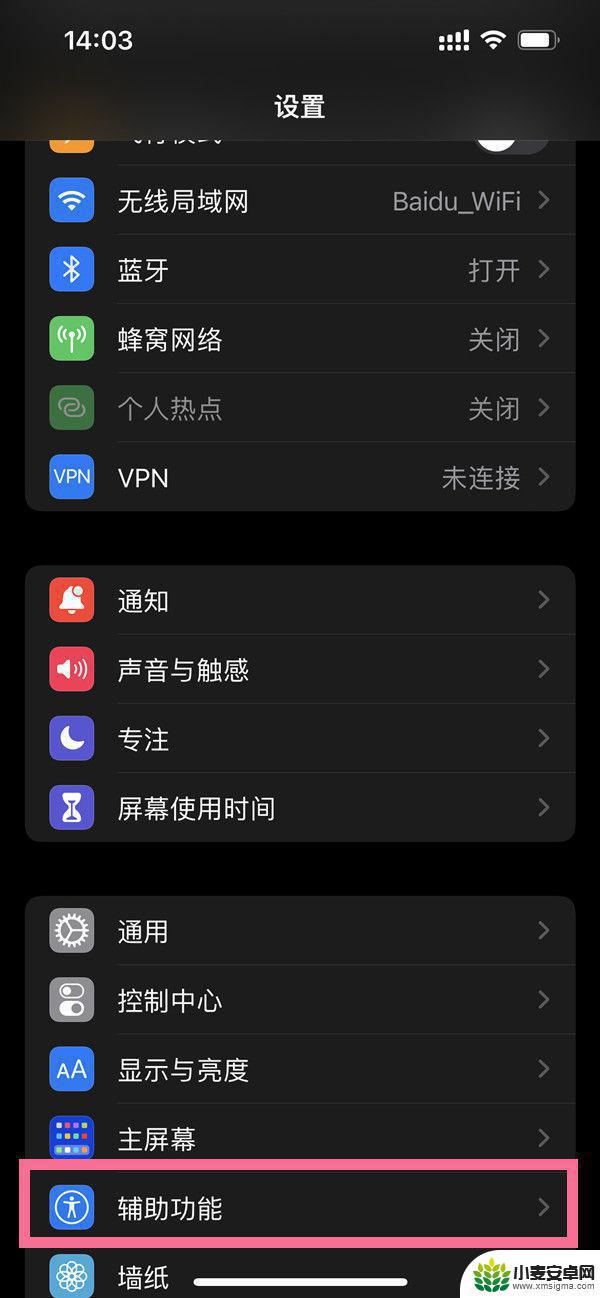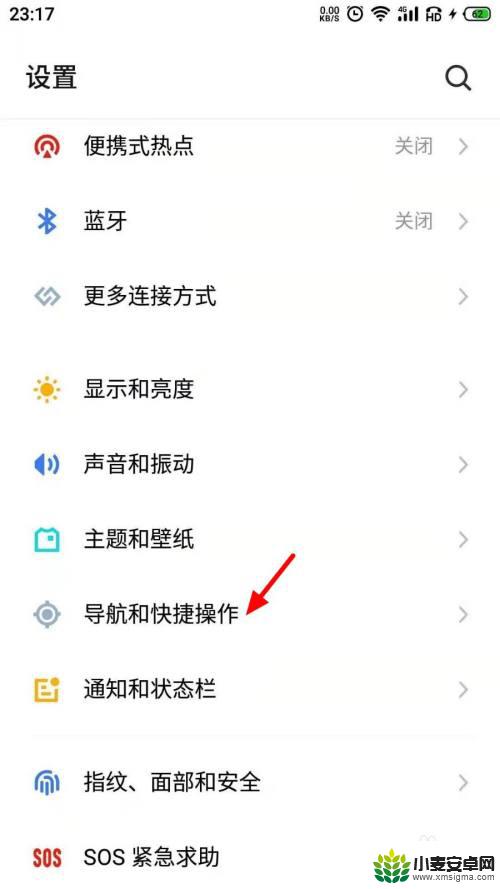苹果手机触控小圆点总是消失 iOS 9小圆点隐藏教程
苹果手机的触控小圆点是一项非常实用的功能,但在使用过程中,有时候我们会发现小圆点突然消失了,尤其是在iOS 9系统中,许多用户遇到了这个问题。为了帮助大家解决这个困扰,本文将为大家介绍iOS 9小圆点隐藏的教程,让您轻松找回小圆点并继续享受手机操作的便利。让我们一起来看看如何解决这个小问题吧!
iOS 9小圆点隐藏教程
具体方法:
1.在iPhone手机主屏上找到设置图标,点击打开,进入下一步操作
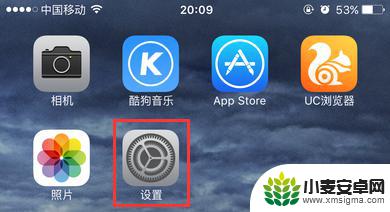
2.在打开的设置页面中,找到通用选项,点击打开它
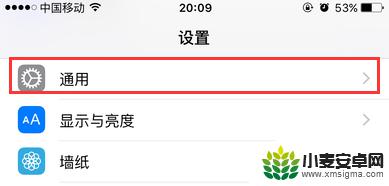
3.这时,我们将进入通用设置页面当中,往下翻可以看到辅助功能栏目,点击打开
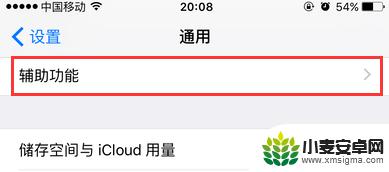
4.在打开的辅助功能页面中,我们将页面一直往下翻到底部。可以看到辅助功能快捷键选项,打开它
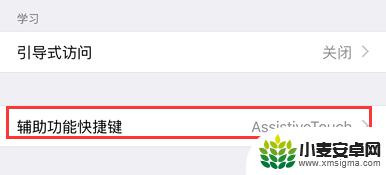
5.这时,我们将直接进入到辅助功能快捷键的设置页面。可以看到,目前为Assistive Touch,也就是说当我们连续点击三次小白点上面的主屏幕按钮,或者连续按三下iPhone手机机身上的HOME键,主屏幕上的小白点就会消失
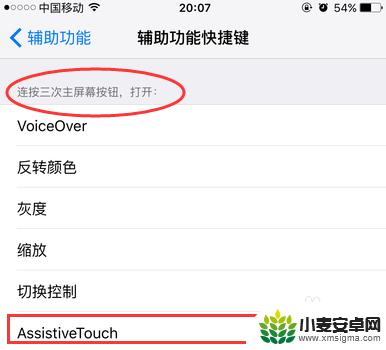
6.为了不因为平时的误操作而导致小白点消失,我们再次点击Assistive Touch,此时Assistive Touch后面的√就去掉了,以后连续点击三次主屏幕按钮,小白点都不会受到任何影响,当然,也可以根据自己的需要选择其他功能,比如翻转颜色、灰度等等
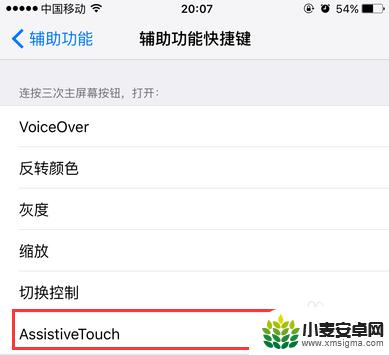
以上就是苹果手机触控小圆点总是消失的全部内容,碰到同样情况的朋友们赶紧参照小编的方法来处理吧,希望能够对大家有所帮助。
相关教程
-
苹果手机触控小圆点怎么不能用 小圆点在iOS16升级后无法移动怎么办
苹果手机触控小圆点怎么不能用,随着iOS16系统的升级,一些苹果手机用户发现其触控小圆点无法移动的问题,这个小圆点作为手机界面的一个重要元素,其不能使用无疑给用户带来了不便。对...
-
iphone11辅助小圆点怎么设置 苹果11小圆点设置教程
随着科技的不断发展,iPhone 11作为苹果公司最新推出的旗舰手机,引起了广大消费者的极大关注,而其中一个备受瞩目的功能就是辅助小圆点的设置。辅助小圆点作为iPhone 11...
-
苹果手机11点点怎么设置 iPhone11小圆点设置教程
苹果手机11点点是一款备受瞩目的智能手机,其小圆点设置更是备受用户关注,想要了解iPhone11小圆点设置的操作方法吗?在这篇教程中,我们将为您详细介绍苹果手机11点点的小圆点...
-
华为手机上小圆点怎么消除掉 华为手机屏幕的小圆圈如何取消
华为手机上的小圆点是指屏幕上出现的一个小圆圈,它在一些特定情况下会出现,例如在拍照时自动对焦或者在触摸屏幕时出现的触摸反馈,有时候我们可能会觉得这个小圆点有些干扰,想要将其取消...
-
苹果手机上的圆点怎么找 苹果14pro触控小圆点怎么开启
当我们使用苹果手机时,我们可能会遇到一些小问题,比如如何找到手机上的圆点,或者如何开启苹果14pro的触控小圆点功能,这些问题可能会让我们感到困惑,但幸运的是,苹果手机提供了一...
-
魅族手机如何去除圆圈 魅族手机取消触屏时的小圆点设置方法
魅族手机是一款备受欢迎的智能手机品牌,而其中最常见的问题之一,便是触屏时出现的小圆点,这个小圆点无疑会给用户带来一定的困扰,影响手机使用的体验。如何去除魅族手机上的这个小圆点呢...
-
手机声控拍照怎么操作 手机声控拍照设置步骤
随着科技的不断进步,手机已经成为我们日常生活中不可或缺的一部分,而在手机拍照方面,随手拍摄已经成为了一种习惯。在某些场景下,我们可能需要用到手机的声控拍照功能,这时候我们就需要...
-
vivo如何清理手机内存空间 vivo手机清理干净内存技巧
在日常使用中我们的手机内存往往会被各种应用程序和文件占据,导致手机运行变得缓慢甚至卡顿,为了保持手机的流畅运行,清理手机内存空间变得至关重要。vivo手机提供了一些有效的清理内...
-
用手机怎么扫描文字成电子版 手机扫描纸质文件制作电子版扫描件
在现代社会随着科技的不断发展,手机已经成为我们生活中必不可少的工具之一,其中手机的扫描功能更是让我们在处理纸质文件时更加便捷。通过手机扫描纸质文件,我们可以将其转换成电子版扫描...
-
华为手机如何开启qq分身 华为手机QQ分身快速设置方法
华为手机是如今市场上备受瞩目的手机品牌之一,其强大的性能和丰富的功能备受用户青睐,其中QQ分身功能更是为用户提供了便利与隐私的双重保障。QQ分身可以在同一台手机上同时登录多个Q...